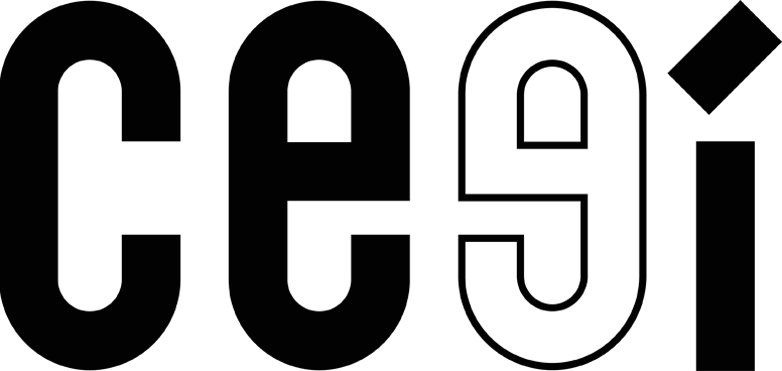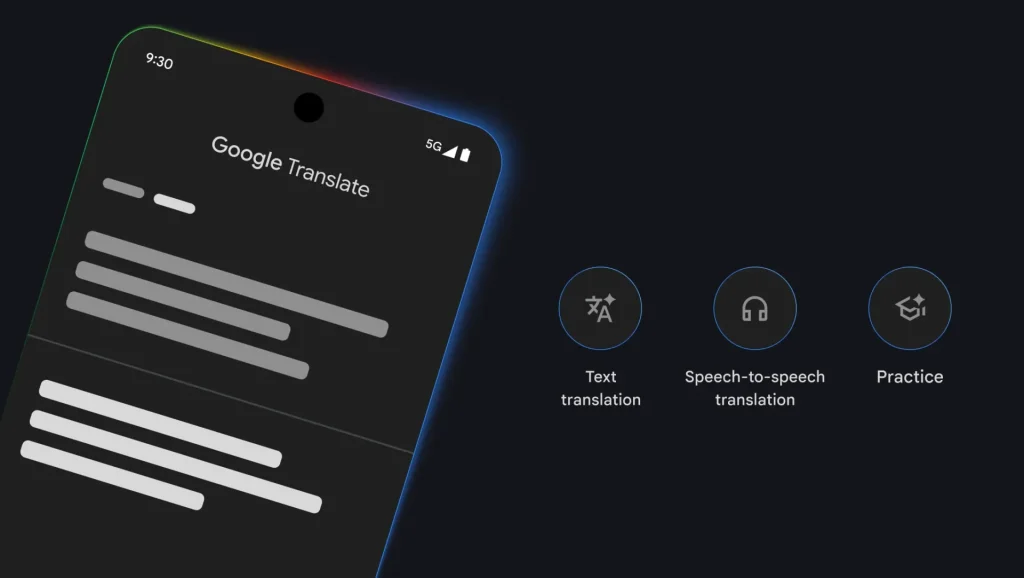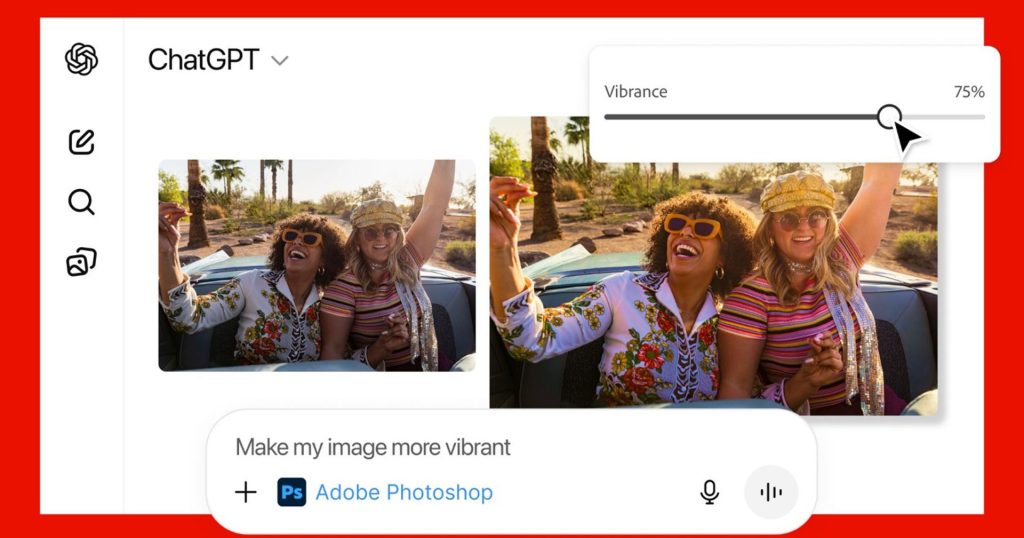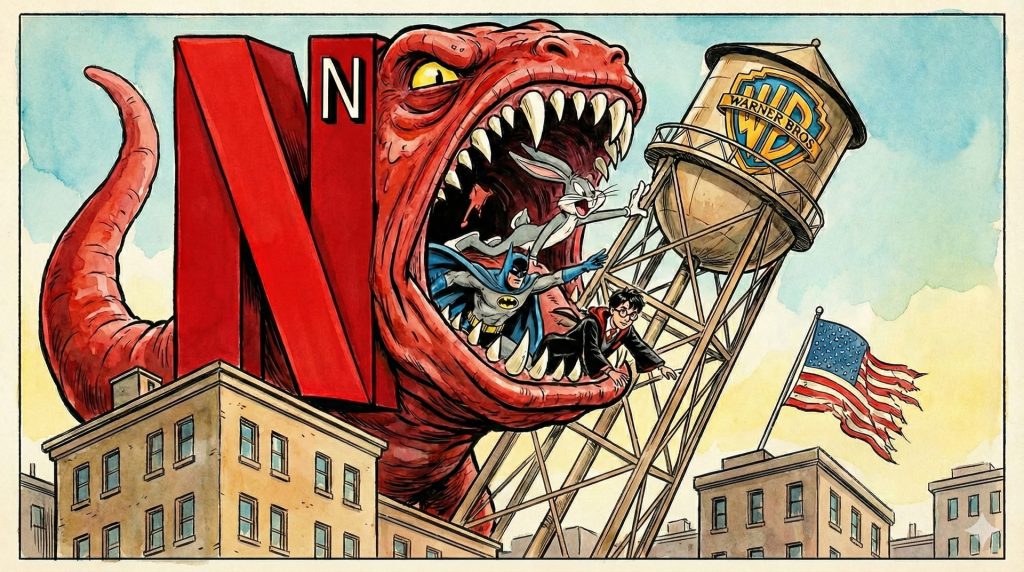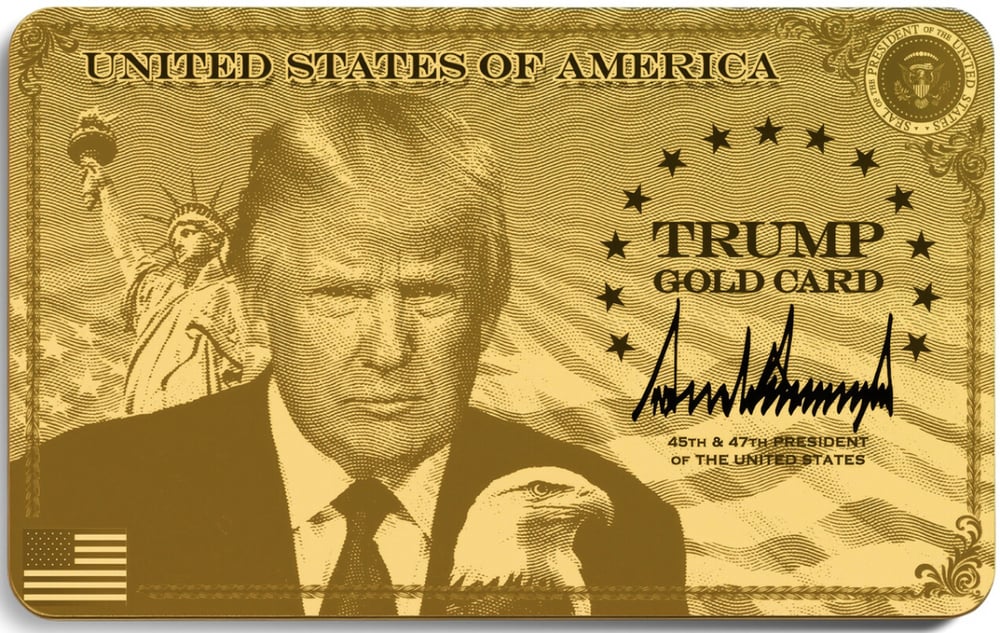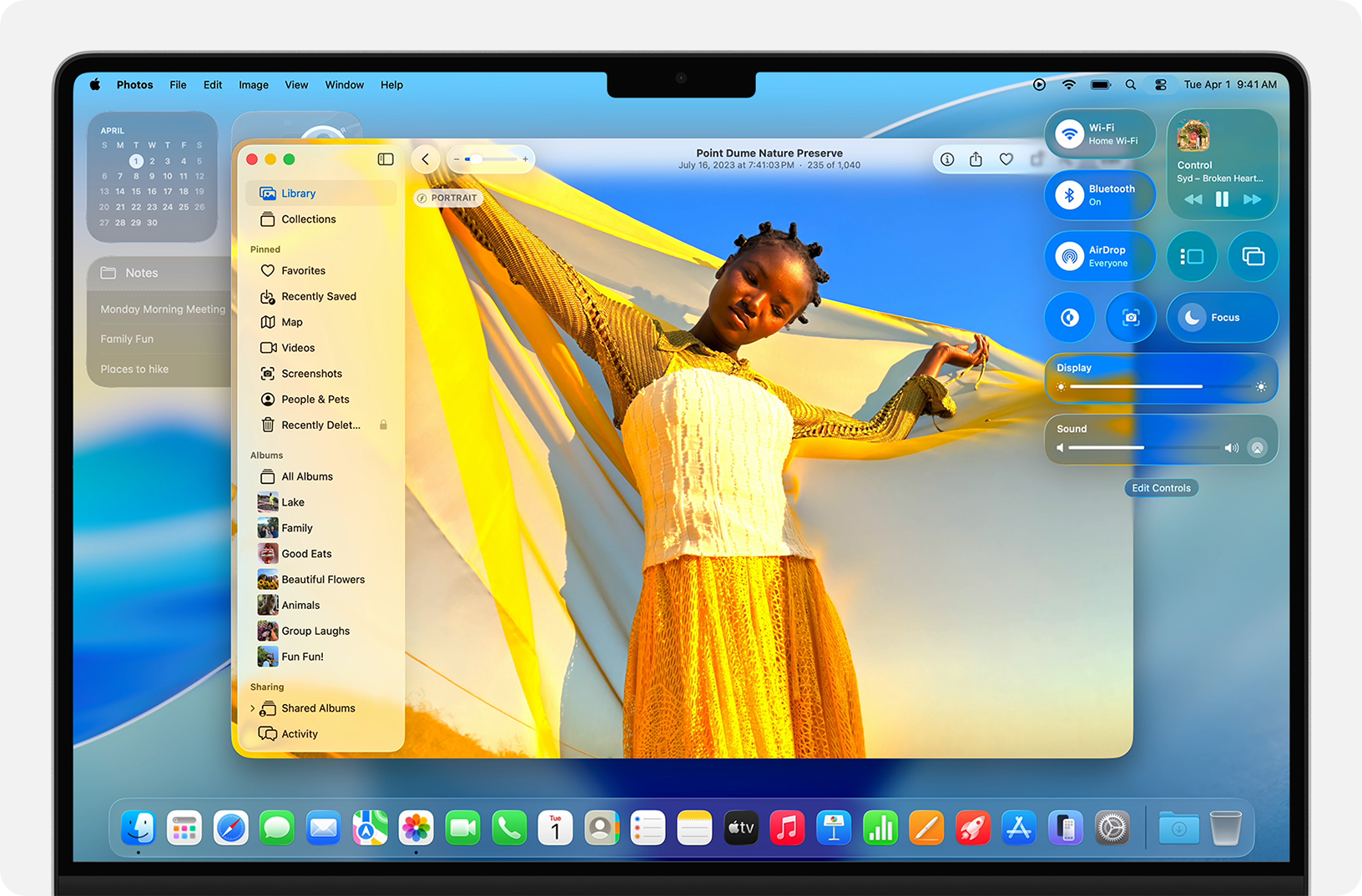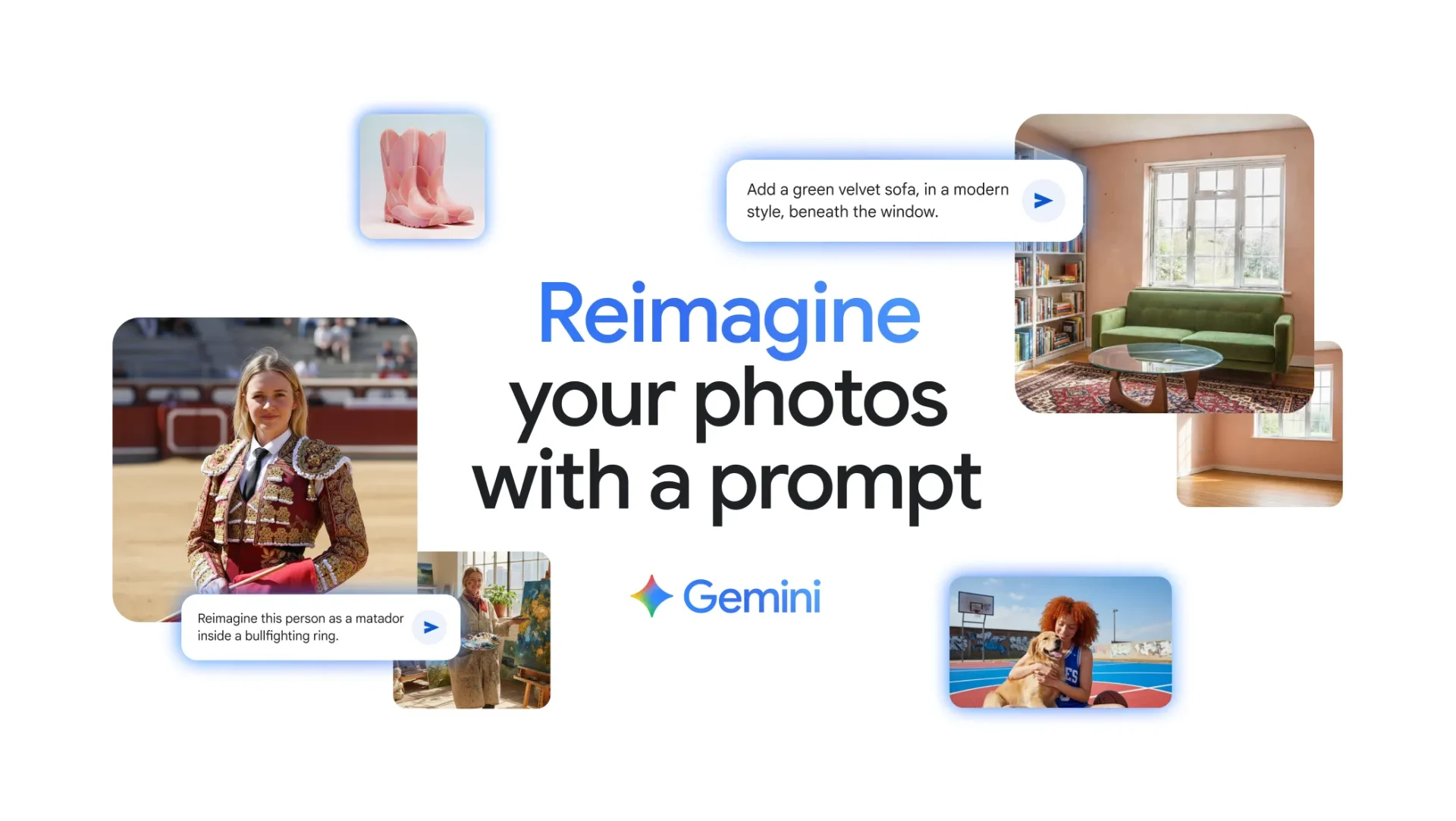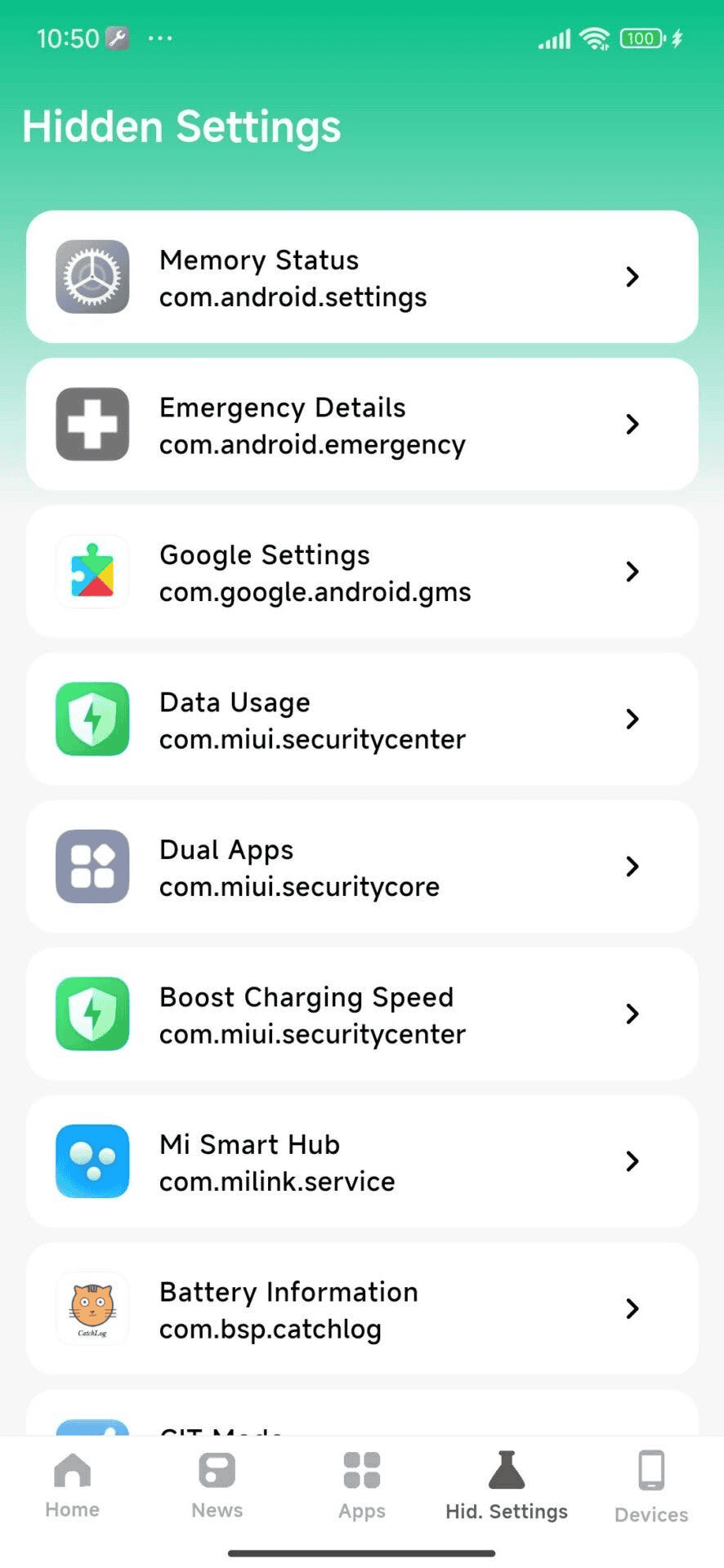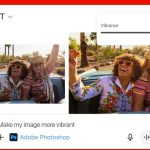ใครที่ทำงานบน Mac เป็นประจำ เชื่อว่ายังมีการตั้งค่าบางส่วนของ macOS ที่หลายคนมองข้าม แต่สามารถเพิ่มความเร็วและความคล่องตัวในการทำงานได้ทันที ใครอยากรู้ว่ามีอะไรบ้างไปดูกัน Hot Corners นอกจากคีย์ลัดแล้ว ยังมีอีกวิธีหนึ่งที่จะช่วยให้คุณทำงานบน Mac ได้ทันที ด้วยฟีเจอร์ Hot Corners เพื่อกำหนดการทำงานเฉพาะให้กับแต่ละมุมของหน้าจอได้ ตั้งแต่การล็อกหน้าจอ การทำให้หน้าจอเข้าสู่โหมดพัก หรือการเปิด Notepad เพียงเลื่อนเมาส์ไปเหนือพื้นที่ที่กำหนดก็สามารถใช้งานได้ทันที การเปิดใช้งาน Hot Corners ให้เข้าไปที่: คุณยังสามารถกำหนดค่าปุ่มลัดร่วมกับ Hot Corners
All posts tagged in How to
สำหรับมนุษย์เงินเดือนและผู้มีรายได้ หลายคนมักมองว่า “ภาษี” เป็นเรื่องน่าปวดหัวและเป็นภาระค่าใช้จ่ายก้อนโต แต่ในความเป็นจริงแล้ว หากเรารู้จักวางแผนและใช้สิทธิ์ลดหย่อนอย่างชาญฉลาด การจัดการภาษีจะกลายเป็นโอกาสทองในการเพิ่ม “เงินออม” ในกระเป๋าได้ กรุงศรี คอนซูมเมอร์ ผู้ให้บริการบัตรเครดิตและสินเชื่อส่วนบุคคล ได้แนะแนวทาง 5 เคล็ด(ไม่)ลับ ที่จะช่วยเปลี่ยนเรื่องภาษีให้เป็นเรื่องง่ายและคุ้มค่ายิ่งขึ้น ดังนี้ 1. เพิ่มสภาพคล่องรายเดือนด้วยการแจ้งลดหย่อนล่วงหน้า หากคุณเป็นพนักงานเงินเดือนที่บริษัทเปิดโอกาสให้แจ้งรายการลดหย่อนภาษีล่วงหน้าได้ เช่น ค่าลดหย่อนบุตร, เบี้ยประกันชีวิต, ประกันสุขภาพ หรือดอกเบี้ยเงินกู้บ้าน แนะนำให้รีบดำเนินการทันที วิธีนี้จะช่วยให้ภาษีหัก ณ ที่จ่ายในแต่ละเดือนลดลง ทำให้คุณมีเงินเดือนสุทธิโอนเข้าบัญชีมากขึ้น
ใครที่อยากใช้ Nano Banana ใน Gemini เพื่อสร้างภาพเก็บความทรงจำล้ำค่าและช่วงเวลาสำคัญแต่ไม่รู้จะเริ่มยังไงดี ตอนนี้ทาง Google ได้แนะนำพรอมต์ภาษาไทยที่ช่วยให้เปลี่ยนไอเดียเป็ยภาพจริงได้ง่ายขึ้น นอกจากความสามารถในการแก้ไขรูปภาพที่น่าทึ่งของ Nano Banana ใน Gemini แล้ว วันนี้ Google ขอแนะนำพรอมต์ภาษาไทยที่จะช่วยให้คุณสามารถสร้างรูปภาพในช่วงเวลาพิเศษให้คุณได้เก็บไว้เป็นความทรงจำที่มีค่า ไม่ว่าจะเป็นภาพกับสมาชิกในครอบครัวหรือสัตว์เลี้ยงตัวโปรดที่พลาดช่วงเวลาสำคัญในชีวิตจริงไป ขั้นตอนการสร้างรูปภาพ ตัวอย่างพรอมต์ภาษาไทยสำหรับสร้างรูปภาพ เพื่อให้ได้รูปภาพที่ตรงกับความต้องการมากขึ้น เราสามารถเปลี่ยนรายละเอียดหลักๆ อย่างเช่น แสง ฉากหลัง วัตถุ หรืออิริยาบถได้ตามต้องการ ด้วยการพัฒนาของเทคโนโลยีทำให้บางความทรงจำที่เลือนลาง หรือบางช่วงเวลาที่ไม่สามารถย้อนกลับไปได้
เชื่อว่าเพื่อนๆ หลายคนมักเคยเวลาวางแผนท่องเที่ยวก็มักจะแคปภาพที่น่าสนใจเอาไว้จากเว็บหรือวิดีโอเอาไว้ แต่สุดท้ายก็ลืมทุกที เพื่อให้การวางแผนเดินทางง่ายขึ้น ตอนนี้ Google Maps ได้เพิ่มฟีเจอร์ใหม่ เปิดให้ผู้ใช้สามารถแคปภาพหน้าจอมือถือ ระบุได้ว่าคือสถานที่ไหน พร้อมเพิ่มรายชื่อในแผนการเดินทางให้ทันที ฟีเจอร์ใหม่นี้จะใช้ความสามารถของ Gemini เพื่อช่วยค้นหาชื่อสถานที่ต่างๆ จากภาพที่แคปมาจากหน้าจอของมือถือ แล้วทำการบันทึกสถานที่เหล่านั้นลงในรายชื่อพร้อมพิกัดบนแผนที่ จะได้ไม่พลาดแวะสถานที่สำคัญๆ ใครที่อยากใช้งานลองทำตามนี้ได้เลย ในช่วงแรกนั้นฟีเจอร์นี้จะเปิดให้ใช้งานภาษาอังกฤษบนระบบปฏิบัติการ iOS ก่อน สำหรับผู้ใช้ในสหรัฐอเมริกา ส่วนเวอร์ชันแอนดรอยด์จะตามออกมาในเร็วๆนี้ ที่มา google
ผู้เชี่ยวชาญจาก NordVPN เผยวิธีตรวจสอบ 4 ขั้นตอนง่ายๆเพื่อทดสอบว่า สมาร์ตโฟนแอบฟังเสียงเรา เพื่อนำไปใช้ยิงโฆษณากลับมาหาเราหรือไม่ ทาง NordVPN ค้นพบว่า โฆษณาจะเริ่มปรากฎขึ้นบนอุปกรณ์ ภายในเวลา 2-3 วัน หลังจากที่เราเริ่มพูดคุยในหัวข้อที่เราไม่เคยค้นหามาก่อน ขั้นตอนเหล่านี้มีประโยชน์มากๆ สำหรับคนที่สงสัยว่ามือถือแอบฟังการสนทนาเพื่อนำข้อมูลไปใช้ในการทำโฆษณาแบบเจาะจงเป้าหมาย กระบวนการนี้สามารถทดสอบได้ด้วยตัวเองสำหรับคนที่สงสัยว่าสมาร์ทโฟนอาจกำลังสอดส่องการสนทนาเพื่อเอาไปใช้ยิงโฆษณาแบบกำหนดเป้าหมายกลับมา แม้การใช้ข้อมูลเสียงเพื่อกำหนดเป้าหมายผู้โฆษณาไม่ผิดกฎหมาย แต่ก็ถือว่าเป็นการละเมิดความเป็ฯส่วนตัว ในหลายครั้งพบว่าคนส่วนใหญ่ให้สิทธิ์อนุญาตกับแอปและอุปกรณ์โดยที่ไม่รู้ตัว บางคนก็ไม่ได้อ่านข้อกำหนดและเงื่อนไขตอนที่เข้าใช้งานแอปต่างๆในครั้งแรก ใครที่ไม่อยากโดนดักฟัง ทางผู้เชี่ยวชาญด้านความปลอดภัยทางไซเบอร์ แนะนำให้ปิดใช้งาน Siri, Alexa, Google Assistant รวมถึงแอปอื่น
เชื่อว่าหลายๆคนใช้มือถือแต่นานๆจะปิดเครื่องสักทีนึง ซึ่งการปิดเครื่องนั้นมีข้อดีมากกว่าการประหยัดแบต แต่ยังช่วยเรื่องความปลอดภัยด้วย ล่าสุดทางสำนักงานความมั่นคงแห่งชาติของสหรัฐ (NSA) เผยควรปิดเครื่องมือถือบ่อยแค่ไหน สมาร์ตโฟนก็เปรียบเหมือนคอมพิวเตอร์ขนาดเล็กที่เราจำเป็นต้องหมั่นดูแลรักษาเป็นประจำ แต่การดูแลรักษาที่ง่ายที่สุดแต่หลายคนมักจะละเลยก็คือ การปิดเครื่องแบบปิดให้สนิทจริงๆ ทางผู้เชี่ยวชาญจากสำนักงานความมั่นคงแห่งชาติของสหรัฐ (NSA) บอกว่า การปิดเครื่องนั้นจะช่วยป้องกันการแฮ็กบางรูปแบบได้ เพราะมิจฉาชีพนอกจากจะส่งลิงก์มาหลอกให้เราติดตั้งมัลแวร์หรือแอปแปลกปลอมลงเครื่องแล้ว ยังมีการจู่โจมแบบที่เราไม่ต้องคลิกอะไรเลย (zero-click exploits) ผ่านช่องโหว่ของสมาร์ตโฟนหรือแอปต่างๆ ก็สามารถเข้าถึงข้อมูลหรือควบคุมอุปกรณ์ได้โดยที่เราไม่รู้ตัว แต่ช่องโหว่นี้สามารถป้องกันได้โดยการรีบูตเครื่องใหม่ทั้งหมด แล้วเราควรปิดเครื่องบ่อยแค่ไหน? ทางผู้เชี่ยวชาญแนะนำว่า เราควรปิดเครื่องอย่างน้อยสัปดาห์ละ 1 ครั้ง เพื่อความปลอดภัย นอกจากนั้นการปิดเครื่องเป็นประจำจะช่วยทำให้ระบบปฏิบัติการทำงานลื่นขึ้นด้วย ที่มา https://www.pcworld.com/article/2330195/how-often-should-you-turn-off-your-phone-what-the-nsa-says.html
หลายคนอาจจะหงุดหงิดเวลาที่ MacBook จะทำการบูททุกครั้ง เมื่อเปิดฝาหรือเสียบปลั๊ก ล่าสุดทาง Apple ได้เผยแพร่เอกสารสนับสนุนอย่างเป็นทางการ เผยวิธีปิดใช้งานฟีเจอร์ดังกล่าวแล้ว วิธีนี้เป็นวิธีแก้ปัญหาสำหรับผู้ใช้ขั้นสูงโดยไม่ต้องสลับสวิตช์ในการตั้งค่า โดยในเอกสารสนับสนุน Apple ระบุขั้นตอนดังนี้ นอกจากนี้ การเริ่มระบบอัตโนมัติเมื่อเปิดฝาสามารถเปิดใช้งานได้อีกครั้งโดยใช้คำสั่งนี้ใน Terminal: sudo nvram -d BootPreference สิ่งที่ควรรู้คือ ขั้นตอนเหล่านี้ไม่ได้ป้องกัน MacBook ไม่ให้บูตขึ้นเมื่อเรากดปุ่มหรือกดแทร็กแพด ถ้าหากเราต้องการป้องกันไม่ให้ Mac ส่งเสียงเตือนเมื่อเริ่มต้นระบบ ก็มีปุ่มเปิดปิดสำหรับการดำเนินการดังกล่าวใน การตั้งค่า > เสียง
ปกติแล้วการอัปเดตเฟิร์มแวร์ของ AirPods นั้นจะอัปเดตอัตโมัติโดยทำงานอยู่เบื้องหลัง มาวันนี้ทาง Apple ได้เผยวิธีการอัปเดตด้วยตัวเองได้แล้ว Apple ได้เพิ่มข้อมูลลงในหน้าสนับสนุนผลิตภัณฑ์ บอกวิธีอัปเดต AirPods แบบเป็นขั้นตอนเป็นครั้งแรก ใครที่อยากอปัเดตเฟิร์มแวร์เองให้ทำตามขั้นตอนดังนี้ ในกรณีที่เราไม่สามารถอัปเดตเฟิร์มแวร์ได้ ทาง Apple แนะนำว่าให้รีเซ็ต AirPods ก่อน จากนั้นลองทำตามขั้นตอนด้านบนอีกครั้ง ส่วนใครที่ใช้ AirPods Max นั้นจะมีขั้นตอนอัปเดตเฟิร์มแวร์ดังนี้ สำหรับผู้ใช้ทั่วไปการอัปเดตเฟิร์มแวร์จะยังคงติดตั้งโดยอัตโนมัติในเบื้องหลังอยู่แล้ว แต่นี่ถือเป็นอีกตัวเลือกสำหรัยคนที่อยากอัปเดตด้วยตัวเองเมื่อมีการเปิดตัวเฟิร์มแวร์ใหม่ก่อนใคร ที่มา https://9to5mac.com/2025/01/27/apple-reveals-how-to-install-new-airpods-firmware/
Apple ได้ปล่อย iOS 18.3 นอกจากฟีเจอร์ใหม่หลายอย่างแล้ว ทาง Apple ยังเปิดใช้งาน Apple Intelligence เป็นค่าเริ่มต้น หากใครไม่ได้ใช้งานสามารไปปิดได้ในการตั้งค่า แน่นอนว่าไม่ใช่ทุกคนที่ต้องการใช้งานฟีเจอร์ใหม่ของ Apple Intelligence เพราะหลายคนอาจจะกังวลเรื่องของการใช้งานที่อาจจะยังไม่แม่นยำ 100% จนไปถึงความเป็นส่วนตัวของข้อมูล หากคุณอัปเดตเป็น iOS 18.3 แล้วไม่อยากใช้งานก็เข้าไปปิดได้ ด้วยการเข้าไปที่การตั้งค่า Settings เลือก Apple Intelligence แล้วปิดการทำงาน ส่วนบน MacOS หากฟีเจอร์นี้เปิดอยู่ ให้ปิดโดยคลิกที่ปุ่มสลับ ซึ่งเราอาจต้องการปิด
การชาร์จไวถือเป็นจุดขายของสมาร์ตโฟนหลายรุ่น แต่ที่หลายคนไม่รู้คือ Xiaomi มักจะจำกัดความเร็วในการชาร์จไว้เพื่อรักษาสุขภาพของแบตเตอรี่ ใครที่ต้องปลดล็อก Fast-Charging บนอุปกรณ์ Xiaomi รุ่นที่รองรับลองทำขั้นตอนตามนี้ดูค่ะ Xiaomi ตั้งค่าจำกัดความเร็วไว้ตามค่าเริ่มต้นเพื่อรักษาสุขภาพแบตเตอรี่และยืดอายุการใช้งานของอุปกรณ์ เนื่องจากการชาร์จด้วยความเร็วสูงจะก่อให้เกิดความร้อนเพิ่มขึ้น เมื่อเวลาผ่านไปอาจทำให้ประสิทธิภาพของแบตเตอรี่ลดลง Xiaomi ลดความเสี่ยงนี้ลงตามค่าเริ่มต้น เพื่อให้แน่ใจว่าแบตเตอรี่ของคุณจะอยู่ในสภาพที่ดีที่สุดสำหรับการใช้งาน หากต้องการปลดปล่อยศักยภาพทั้งหมดของอุปกรณ์ คุณจะต้องติดตั้ง HyperOS Downloader หรือ MemeOS Enhancer แอปฟรีที่จะะปลดล็อกความสามารถในการชาร์จเร็ว เปิดเผยการตั้งค่าระบบที่ซ่อนอยู่ และรายละเอียดวงจรชีวิตของการอัปเดตของคุณ ขั้นตอนที่ 1: ติดตั้งแอป HyperOS